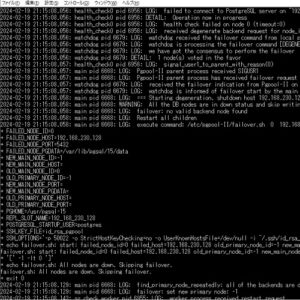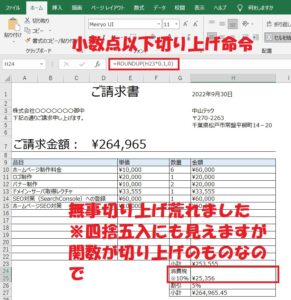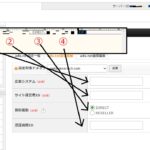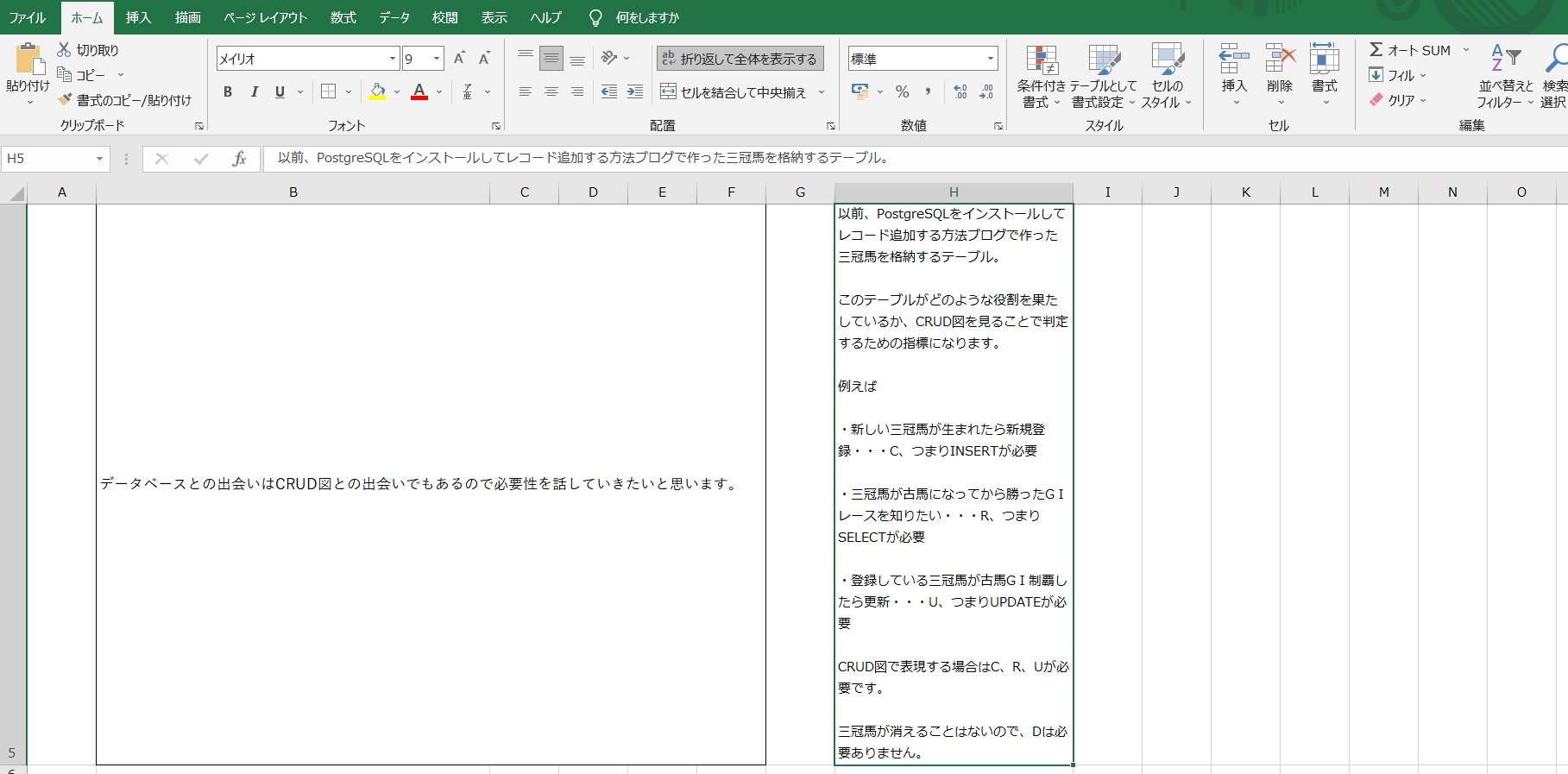
中山テック 代表の中山です。
さて、Excel(エクセル)を使用している時にこんなことありませんか。
セルが改行されたのだけど、行番号の間の線をダブルクリックしても行の高さが変わらない。
では何故このような事象が起こるのか、また行の高さの変え方とは?徹底解説したいと思います。
原因や対処法などをYouTubeでもアップしました!
ブログではわかりづらいという方は是非ご覧ください。
※字幕が早いと思う方は、その場で一時停止してご確認ください。
文字が正常に表示されている場合
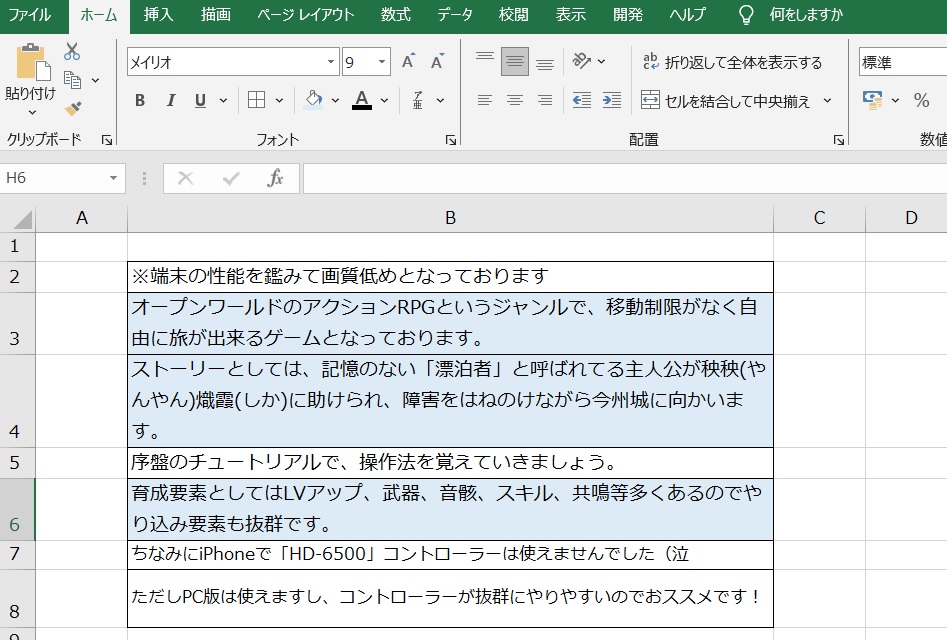
上記画像をご覧になって頂くと、3、4、6行目のセルが改行されているので高さが合っています。
それだけでなく、行が文字の列数分の高さになっており、非常に見やすくなっております。
まず、セル内で改行されるにはセルを右クリック→セルの書式設定を選びます。
そして、配置タブを選択して「折り返して全体を表示する」にチェックを入れることで改行されます。
この段階では特に行の高さも問題ありません。
自動調整方法
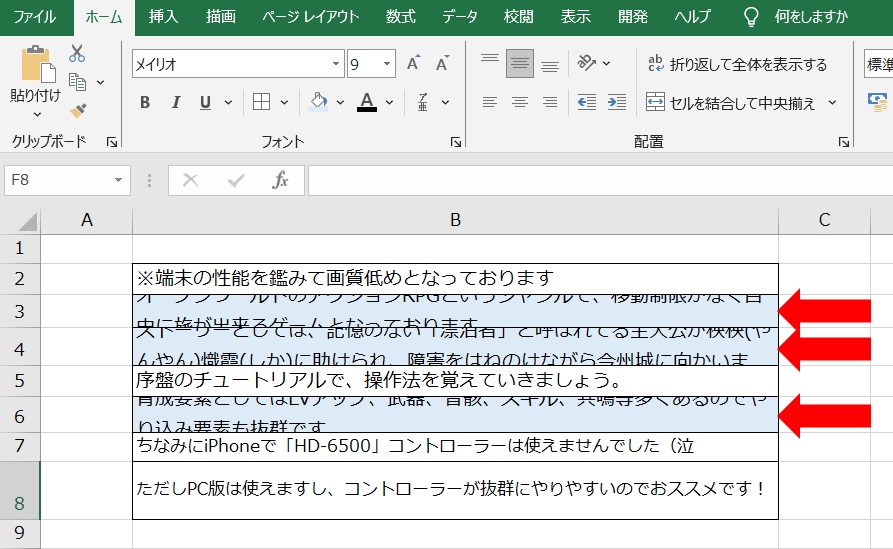
続いて赤矢印のセルのように複数行あるにもかかわらず、高さが調整されていない場合です。
やり方は2つあり、行番号3と4、4と5、6と7の間をそれぞれ左クリックしたまま下に引っ張るかダブルクリックするかです。
一番いいのはダブルクリックで、その行で最も多い行の高さに合わせてくれます。
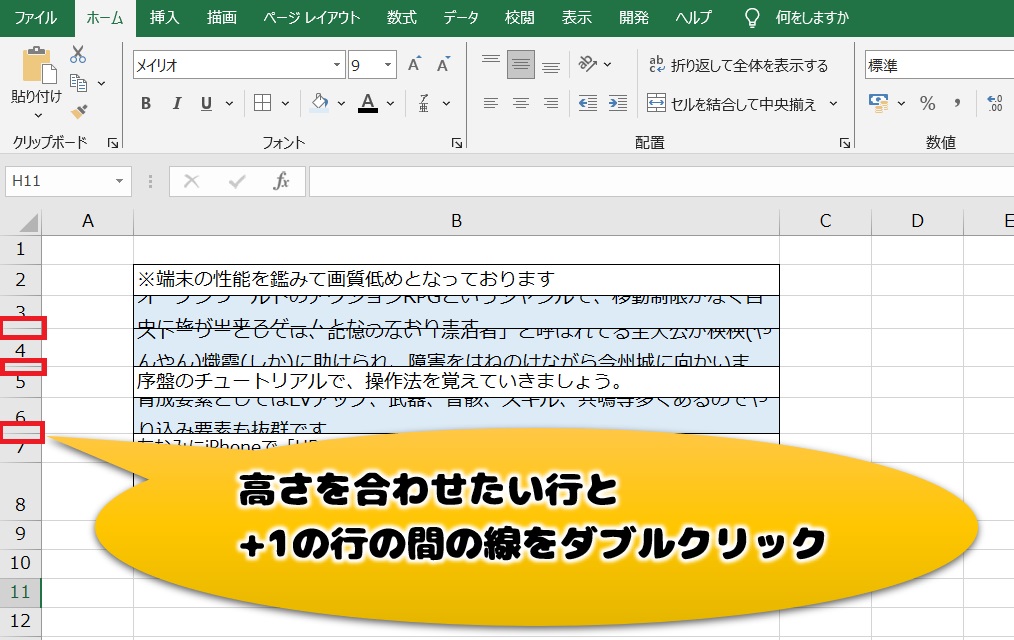

自動調整されない原因(セル結合)
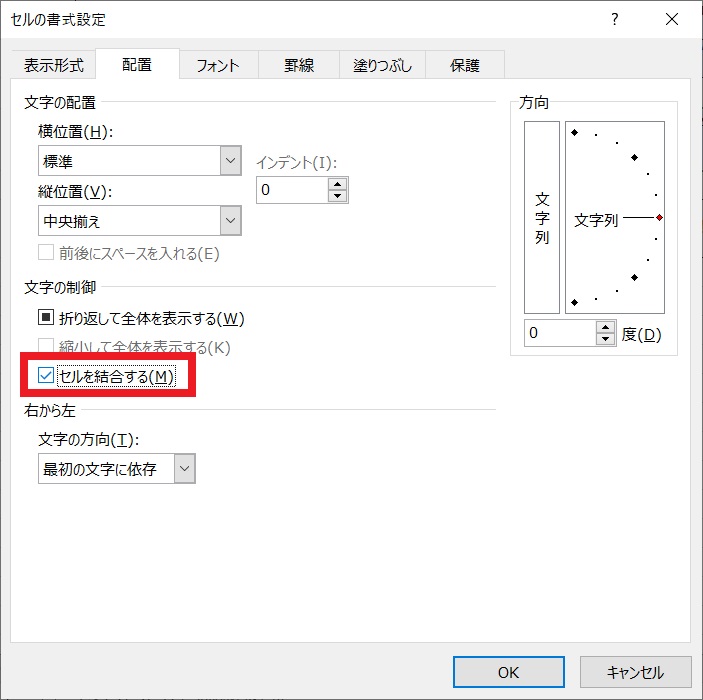
さて、前置きが長くなりましたが、ここまでは問題なくセルの高さが合います。
ではここで6行目のBとCのセルを結合して表示させてみましょう。
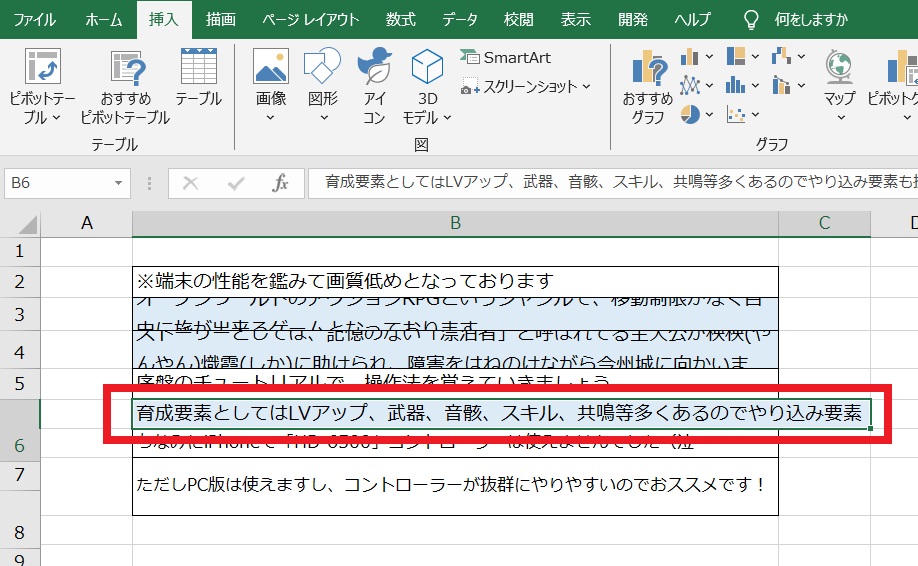
おやっ?文字が見切れてしまいましたね。
結論「自動調整されない場合はセル同士が結合されている」ことを疑ってみましょう。
Excelは「セル結合してしまうと、どの列が何行の高さになるか把握できなくなる」ようです。
- Excelで画像を透明化(透過)
- 広告掲載URLの提出が求められたら?~抽出方法とまとめて提出する方法~
- Excelでかんたんデザイン
- Excel(エクセル)で画像やオブジェクトを手前や奥に配置する方法
- Excel(エクセル)、行・列に複数の見出しを作る方法~テキストエディタを駆使~
- Excelで悩むのはもう終わり!リアルタイムお悩み相談室開設しました!
どうしてもセル結合が必要だが改行も必要
前項の画像を例にとると、6行目と7行目の間を手動調整するしかありません。
マウスの左ボタンを押したまま、文字分の高さまで下に引っ張ることで実現できます。
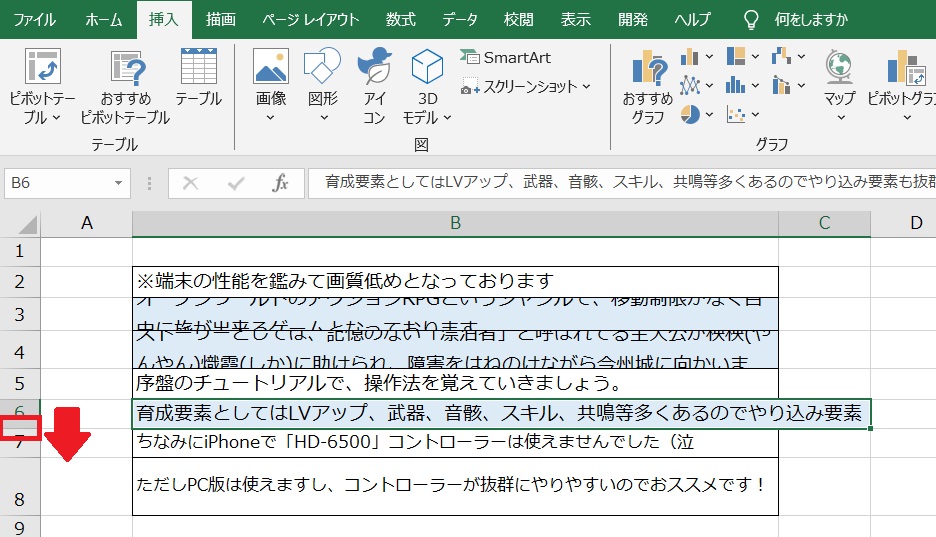
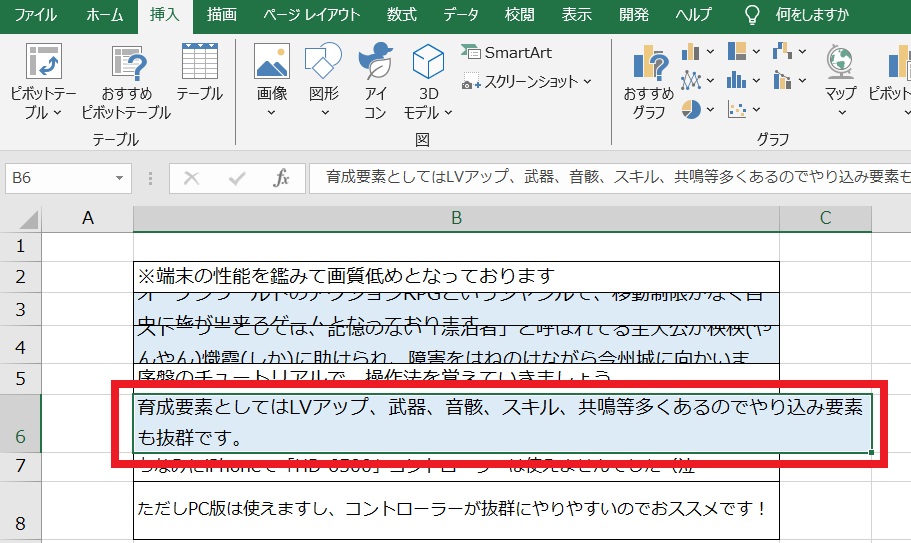
文字が横に長いが、改行したくない
応用です。
前項までの画像では「セル内折り返し」をしていました。
しかし、それでは見栄えが悪いが折り返さないとはみ出てしまう・・・と言った場合もあるでしょう。
セルの書式設定から「セル内折返し」のチェックを外せばセル内で折り返さなくなります。

しかし、CDE列の6行目のセルが色がついておらず、見栄えが悪くなってしまいます。
それでもセル内改行もしたくないし、横に伸ばしたくない!場合はB列と同じ色を6行目のCD列に塗ります。

これで違和感が!・・・なくなっておりません(汗
CDE列の罫線がありません。
その場合は6行目のBCDEのセルをマウスで選択(左クリック押したまま左から右へ流す。所謂ドラッグ)。
そして外枠に線を引くといい感じに複数行を結合した「ように見せる」ことが可能です。



まとめ
いかがでしたでしょうか。
Excelのご依頼でたまにあるシチュエーションです。
セル結合を行う際は、セル内で改行しない工夫が必要なのが分かったと思います。。
でないと、「セル内で改行されているの知らなかった!」となり、ビジネスチャンスを失うことも。
便利な反面、イレギュラーなケースは予期せぬ動きをすることがあるExcel。
是非正しい使い方をしたうえで操作頂ければと思います。
それでもわからないことがあれば、中山テックまでお気軽にご相談ください。